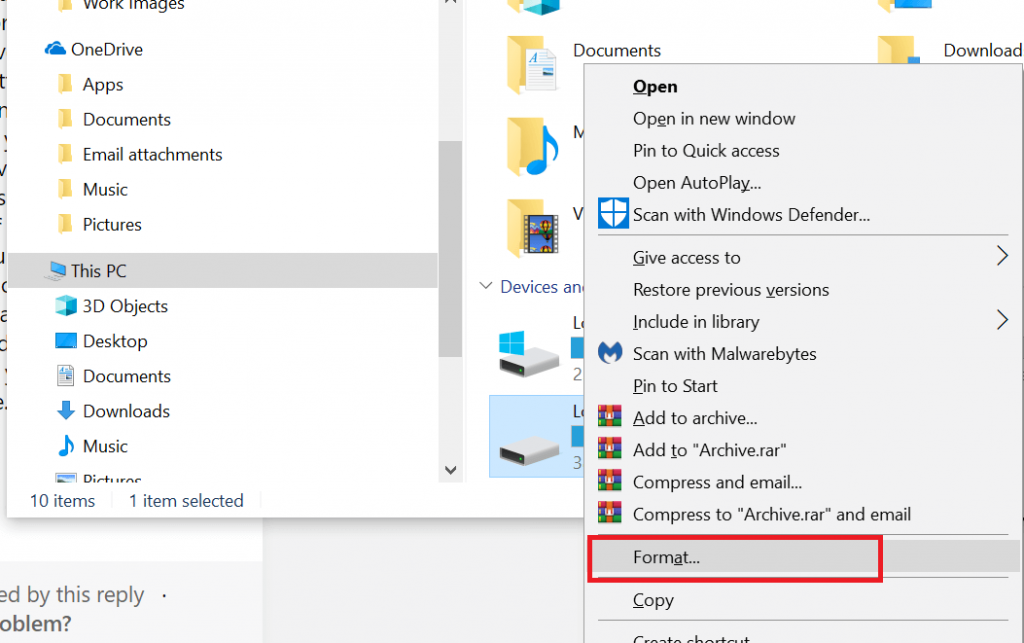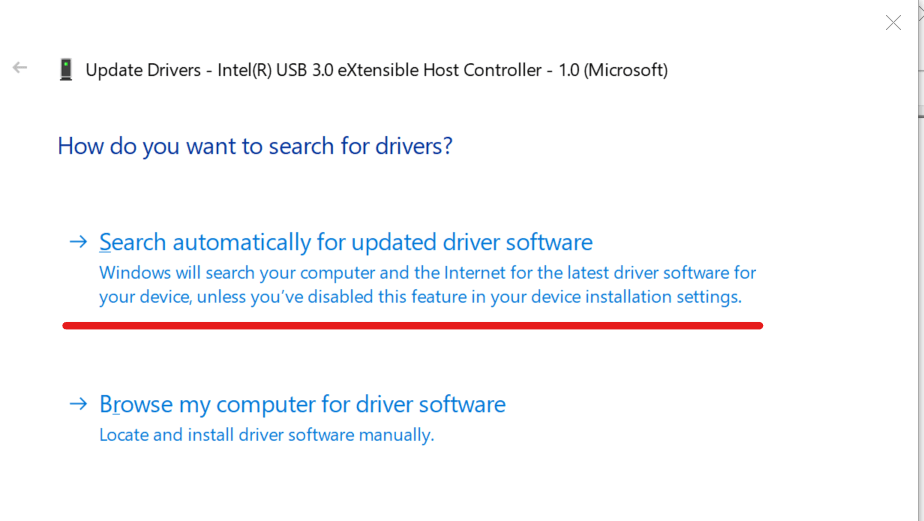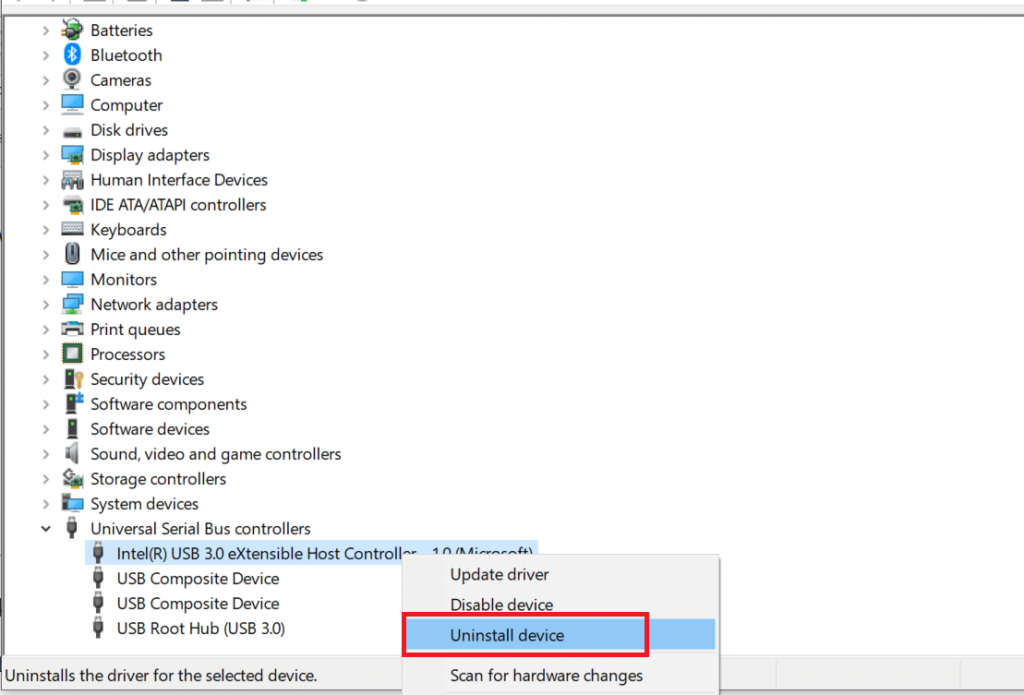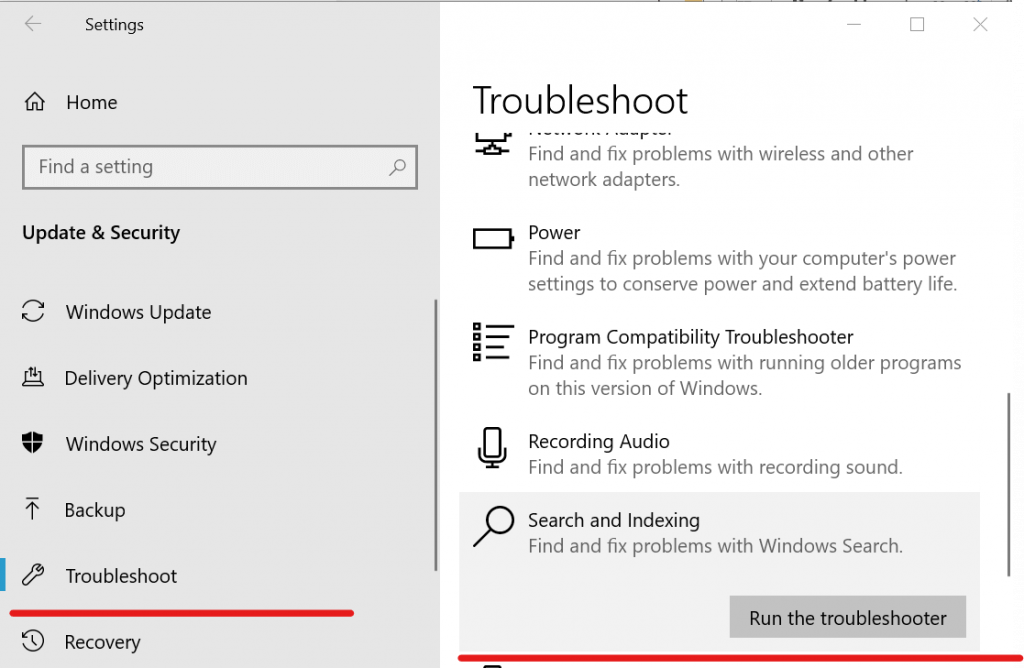TETAP: Masukkan disk terakhir ke set multi-volume

Catatan: Dalam topik berikutnya yang akan Anda baca, Anda akan mempelajari tentang: TETAP: Masukkan disk terakhir ke set multi-volume
- Drive USB telah merevolusi cara kami membawa data dan akhirnya berkembang ke titik di mana drive tersebut juga dapat menjadi drive yang dapat di-boot, memberi Anda opsi untuk menginstal perangkat. Windows Sistem operasi di saku Anda.
- Sayangnya, masalah drive USB dapat menyebabkan lebih banyak komplikasi dengan PC Anda jika Anda menghubungkannya. Itulah tepatnya yang akan kita bahas di artikel selanjutnya.
- Panduan ini adalah bagian dari pusat pemecahan masalah khusus kami. Windows 10 masalah, jadi tambahkan ke favorit jika Anda membutuhkannya lagi.
- Untuk artikel pemecahan masalah lainnya, kunjungi halaman Perbaiki kami.

Windows Menurut laporan, Explorer menunjukkan kesalahan “masukkan disk terakhir dari set multi-volume” saat pengguna mencoba membukanya Windows Jelajahi atau cari.
Kesalahan biasanya terjadi jika flash drive USB Anda tidak diformat dengan benar dengan sistem file FAT32. Alasan lain untuk kesalahan tersebut bisa jadi driver USB atau driver driver yang rusak.
Jika Anda juga berjuang dengan kesalahan ini, berikut adalah beberapa solusi untuk memperbaiki kesalahan “masukkan disk terakhir dari kumpulan multi-volume” di Windows sistem.
Bagaimana cara mengatasinya? Letakkan disk terakhir di set multi-volume?
- Memformat kandar USB
- Hapus folder tersembunyi dari drive
- Instal ulang driver USB
- Lari Windows Pemadam kebakaran
- Jalankan Pemeriksa File pada sistem
1. Format drive USB
- Pertama, pindahkan semua file dari drive USB ke PC atau perangkat penyimpanan lainnya.
- Hubungkan drive USB Anda ke PC Anda.
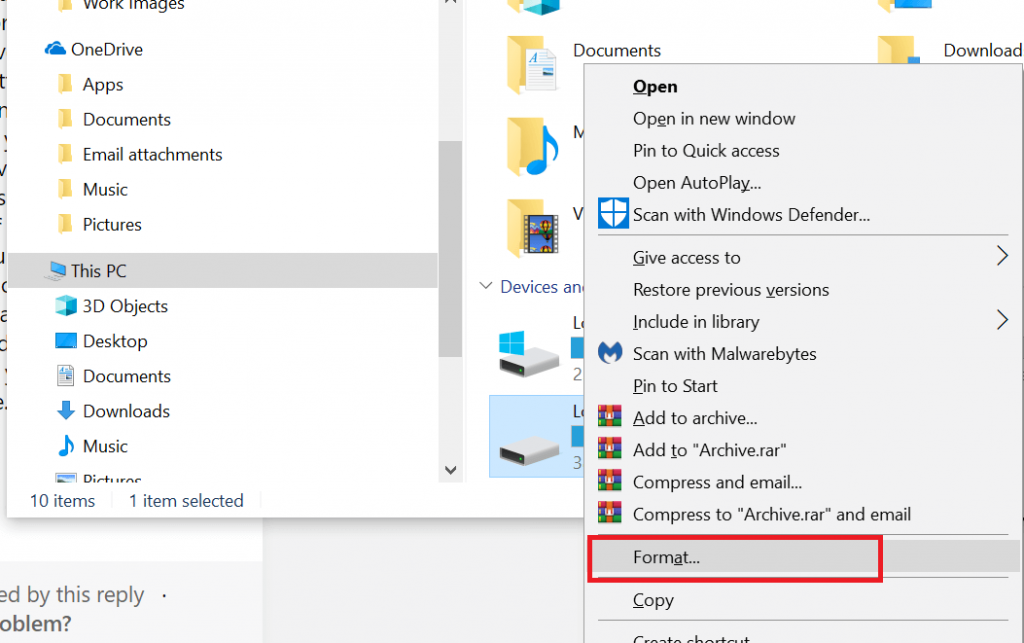
- Buka File Explorer dan dari Bagian perangkat dan unitklik kanan pada flash drive dan pilih Format.

- Di jendela Format USB Drive, pastikan Berkas sistem diatur ke FAT32 dan cek Format cepat Pilihan.
- Klik Awal dan tunggu hingga format selesai.
- Pindahkan data kembali ke drive USB Anda.
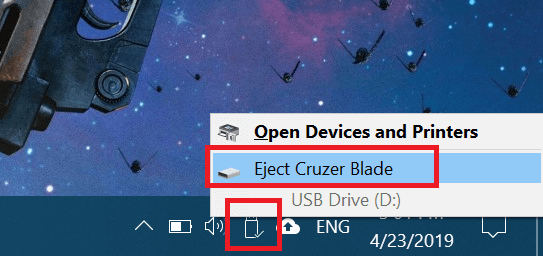
Jika terjadi kesalahan setelah menyambungkan flash drive USB ke komputer, Anda mungkin perlu memformat ulang drive flash USB dengan FAT32 untuk memperbaiki kesalahan tersebut.
Untuk menghindari pesan kesalahan di masa mendatang, pastikan untuk mengeklik ikon USB di bilah tugas dan memilih opsi keluarkan media. Selalu coba keluarkan disk secara normal dan jangan hapus tanpa mengklik opsi Keluarkan untuk menghindari kerusakan file.
2. Hapus folder tersembunyi dari drive
- Hubungkan drive USB ke komputer Anda.
- Buka File Explorer.
- Di pita atas, klik Jam tangan tab lalu centang Objek tersembunyi kotak di bawah tampilkan/sembunyikan bagian.

- Buka drive dengan kesalahan dan cari file apa pun yang diakhiri dengan ekstensi .zip. Jika Anda belum menambahkan file itu sendiri, hapuslah.
- Ulangi langkah-langkah untuk semua drive dengan kesalahan dan hapus semua file dengan ekstensi .zip.
- Mulai ulang sistem dan periksa apakah ada peningkatan.
Alasan lain Anda mendapatkan kesalahan ini mungkin karena folder zip tersembunyi di drive mungkin telah ditambahkan saat drive USB terhubung ke drive sistem lain.
3. Instal ulang driver USB
- Ketik pengelola perangkat di bilah pencarian / Cortana.
- Klik Administrator perangkat Buka itu.
- Di jendela Device Manager, gulir ke bawah dan perluas “Pengontrol bus serial universal“
- klik kanan Pengontrol Host USB Intel dan pilih Perbarui driver.

- Lalu ketuk Secara otomatis memeriksa perangkat lunak driver yang diperbarui.
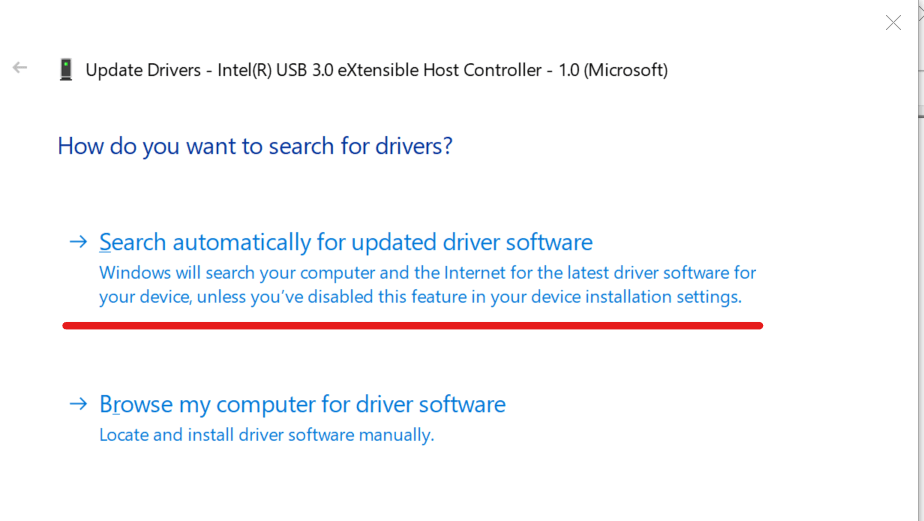
- Pengelola Perangkat akan mencari pembaruan yang tertunda untuk driver dan secara otomatis mengunduh dan menginstalnya.
- Setelah driver diinstal, mulai ulang sistem dan periksa perbaikannya.
Error tersebut juga bisa disebabkan oleh masalah pada driver driver USB. Anda dapat mengatasi masalah tersebut dengan menghapus instalan atau memperbarui driver driver USB dari pengelola perangkat.
Juga, coba hapus instalan driver untuk Universal Serial Bus Controller dari Device Manager.
- Memperpanjang Pengontrol bus serial universal di Pengelola Perangkat.
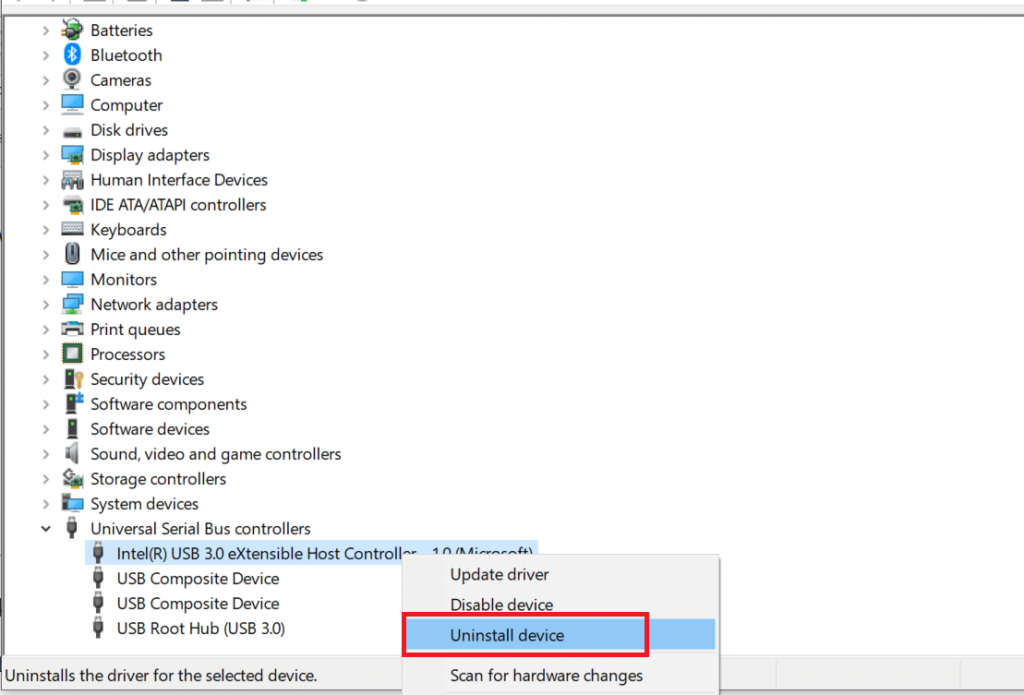
- klik kanan Pengontrol Server Intel dan pilih Copot pemasangan perangkat.
- Klik setuju ketika dimintai konfirmasi
- Mulai ulang sistem y Windows Ini akan secara otomatis menginstal ulang driver Host Controller setelah reboot.
4. lari Windows Pemadam kebakaran
- Klik Awal dan pilih Konfigurasi
- Membuka Pembaruan dan keamanan.
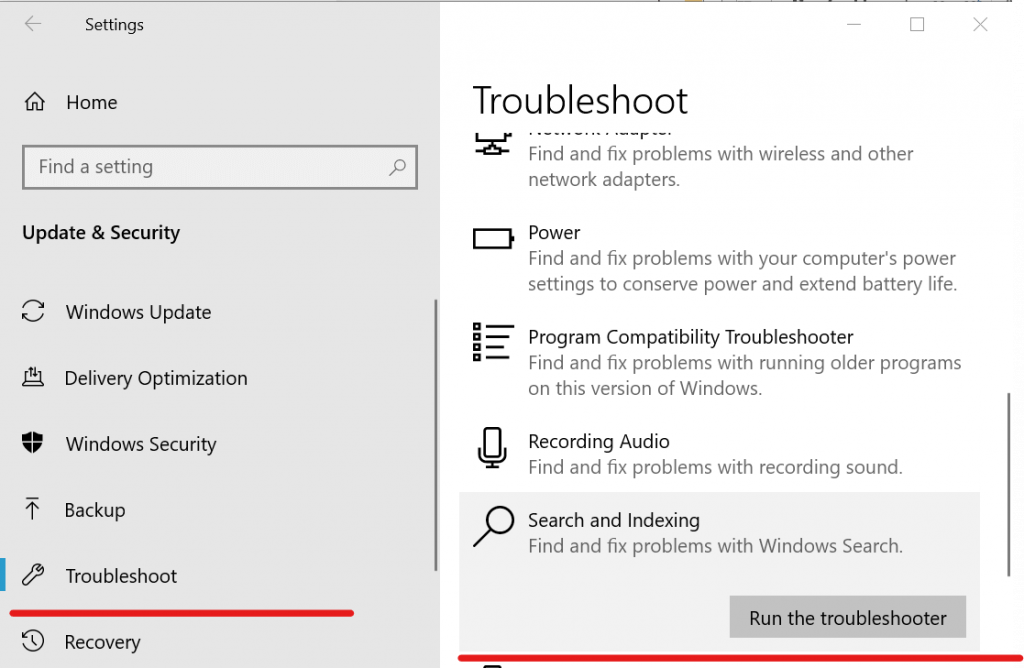
- Dari panel kiri klik Penyelesaian masalah
- Dari panel kanan, klik Cari dan indeks.
- Pilihan Jalankan pemecah masalah dan ikuti petunjuk di layar.
Jika kesalahan berlanjut, Windows Pemecah masalah dapat mendeteksi dan menyelesaikan masalah.
5. Jalankan Pemeriksa Berkas Sistem
FAQ: Pelajari lebih lanjut tentang drive USB
Drive USB adalah perangkat sederhana yang digunakan untuk menyimpan data yang disertakan dengan memori flash dan terhubung ke perangkat lain melalui antarmuka USB bawaan.
- Sistem file FAT32?
sistem Jenis file FAT32 adalah sistem penyimpanan file seperti yang diperkenalkan di Windows 95. Ini adalah salah satu file yang paling umum digunakan saat ini, tetapi file individual dalam file FAT32 sistem tidak boleh melebihi 4 GB, dan seluruh unit tidak boleh lebih besar dari 8 TB.
- Apakah USB flash drive berguna?
Karena portabilitasnya dan konektivitas plug-and-play yang dapat diakses, USB flash drive sangat berguna dalam mengangkut dan memproses data dalam jumlah besar tanpa menggunakan Internet.
Untuk panduan pemecahan masalah yang lebih hebat, jangan ragu untuk meninggalkan pesan kepada kami di bagian komentar di bawah.
Dari editor Note: Posting ini awalnya diterbitkan pada Mei 2019 dan sejak itu telah diperbarui dan diperbarui pada April 2020 untuk memberikan kesegaran, akurasi, dan kelengkapan.